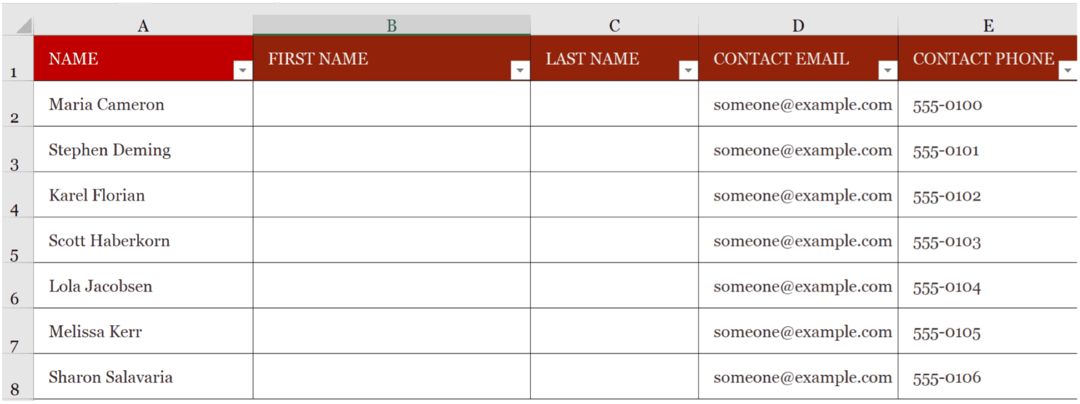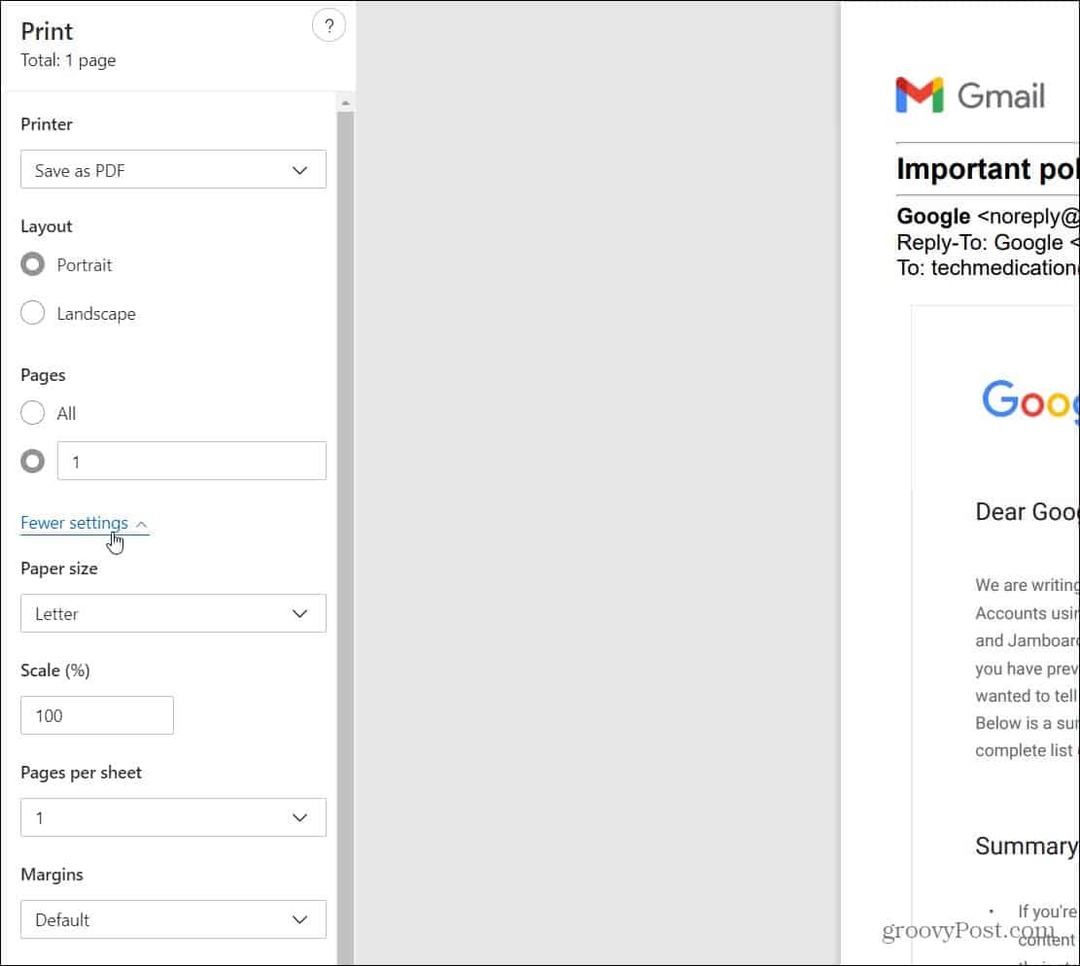كيفية تمكين واستخدام Microsoft Edge VPN
مايكروسوفت ويندوز 10 نظام التشغيل Windows 11 مايكروسوفت الحافة بطل / / August 21, 2023

نشرت

إذا كنت ترغب في حماية خصوصيتك وأمانك أثناء التصفح على شبكة عامة ، يمكنك تمكين واستخدام Microsoft Edge VPN. إليك الطريقة.
مايكروسوفت تطرح مجانا الشبكة الافتراضية الخاصة (VPN) في متصفح Microsoft Edge. يوفر Edge VPN المزيد من مزايا أمان التصفح والخصوصية. سيوضح لك هذا الدليل كيفية تمكين Microsoft Edge VPN واستخدامه.
تعد Edge VPN إضافة مجانية للمتصفح تساعد في إخفاء ملفات عنوان IP وتشفير اتصالك أثناء تصفح المواقع عبر الإنترنت. لها قيود ولكنها ستسمح بالحماية أثناء الاتصال بشبكة Wi-Fi عامة.
لذلك ، إذا كنت ترغب في تعزيز الخصوصية والأمان أثناء تصفح الويب ، فسنعرض لك كيفية استخدام Microsoft Edge VPN في هذا الدليل.
كيفية تمكين Microsoft Edge VPN
تقوم Edge VPN بإعادة توجيه حركة المرور الخاصة بك من خلال خادم بعيد تم تكوينه. بمجرد التمكين ، فإنه يجعل الأمر أكثر صعوبة على مواقع الويب والخدمات الإعلانية التابعة لجهات خارجية من مراقبة نشاطك.
يعد تمكين VPN أمرًا سهلاً من داخل قسم إعدادات المتصفح. تُعرف خدمة VPN في Edge باسم "شبكة Microsoft Edge الآمنة، والذي يتيح استخدامًا مجانيًا لـ 5 غيغابايت شهريًا بالتعاون مع كلاود فلير.
لتمكين Microsoft Edge VPN:
- قم بتشغيل ملف مايكروسوفت إيدج متصفح على سطح المكتب الخاص بك.
- انقر على الإعدادات والمزيد (ثلاث نقاط) في الزاوية اليمنى العليا من المتصفح.
- يختار إعدادات من القائمة التي تظهر.
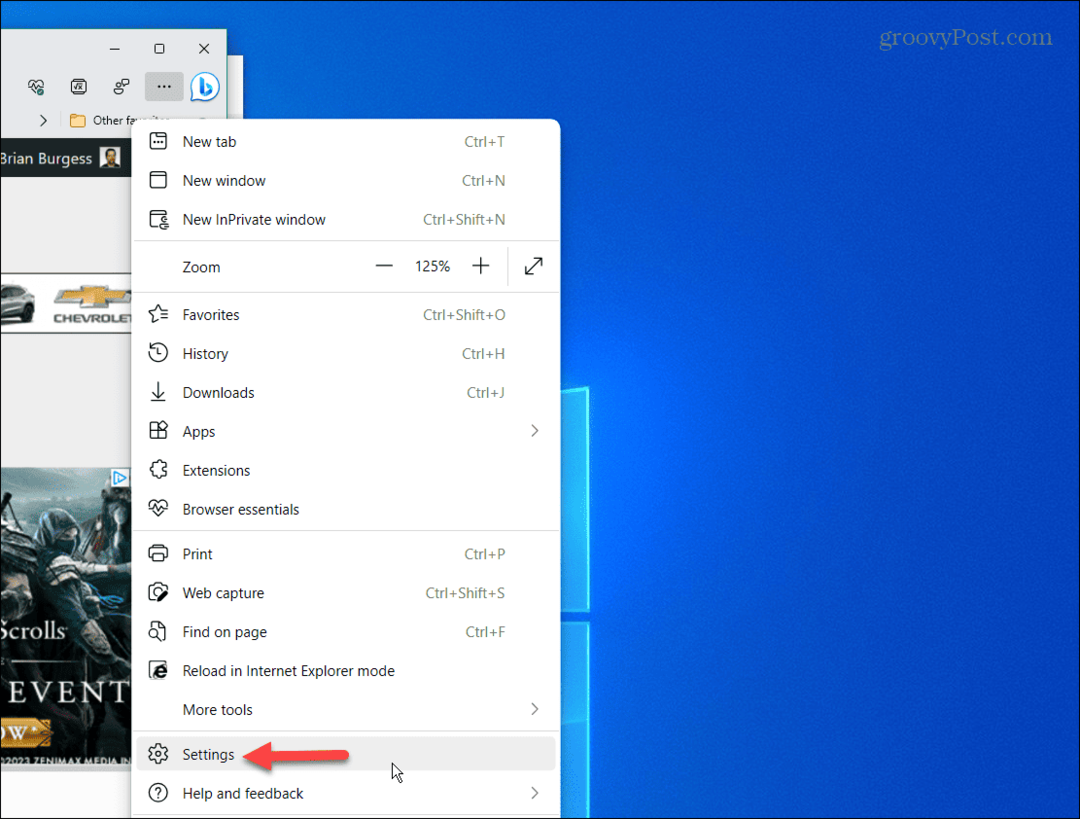
- يختار الخصوصية والبحث والخدمات من العمود الأيسر.
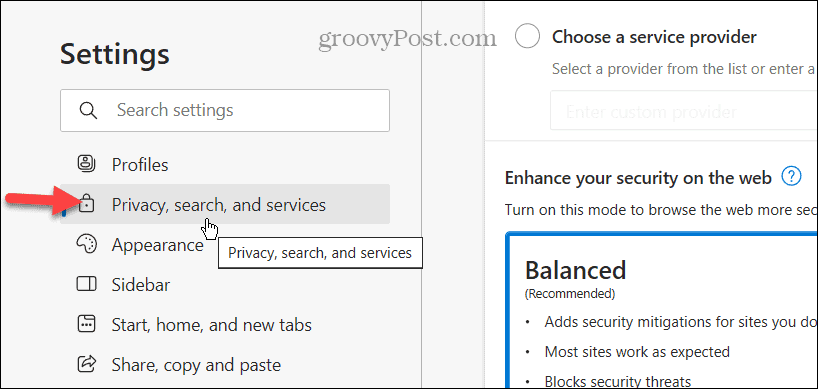
- قم بالتمرير لأسفل الصفحة وقم بالتبديل إلى ملف شبكة مايكروسوفت الآمنة التبديل تحت قسم الأمن.
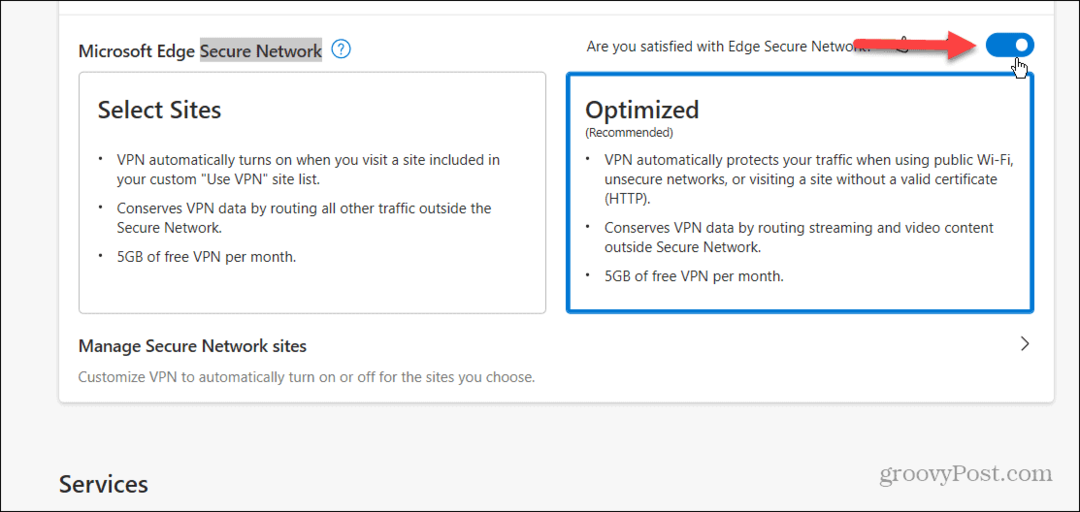
- بمجرد تشغيله ، اختر وضع VPN الخاص بك ، بما في ذلك أي منهما حدد المواقع أو المحسن.
ملحوظة: ال المحسن يوصى بالخيار ويمكّن VPN على الإعدادات العامة والشبكات والمواقع غير الآمنة. ال حدد المواقع يقوم الخيار بتشغيل ميزة الشبكة الآمنة عند تحميل المواقع في قائمة مخصصة.
من المهم أيضًا ملاحظة أنه يجب عليك تسجيل الدخول باستخدام حساب Microsoft الخاص بك في المتصفح حتى تعمل VPN. لن ترى قسم VPN في الإعدادات إذا لم تكن مسجلاً الدخول إلى Edge.
كيفية إجبار المواقع الفردية على استخدام Edge VPN
يمكنك أيضًا إدارة المواقع التي لديها إمكانية الوصول إلى الشبكة الظاهرية الخاصة أو لا يمكنها ذلك يدويًا. يمكن أن يكون هذا مفيدًا بشكل خاص عند تصفح المواقع ذات الإعلانات الكثيفة والتتبع.
للتأكد من أن بعض مواقع الويب تستخدم Edge VPN:
- انقر على إدارة مواقع الشبكة الآمنة الإعداد تحت خيارات وضع VPN.
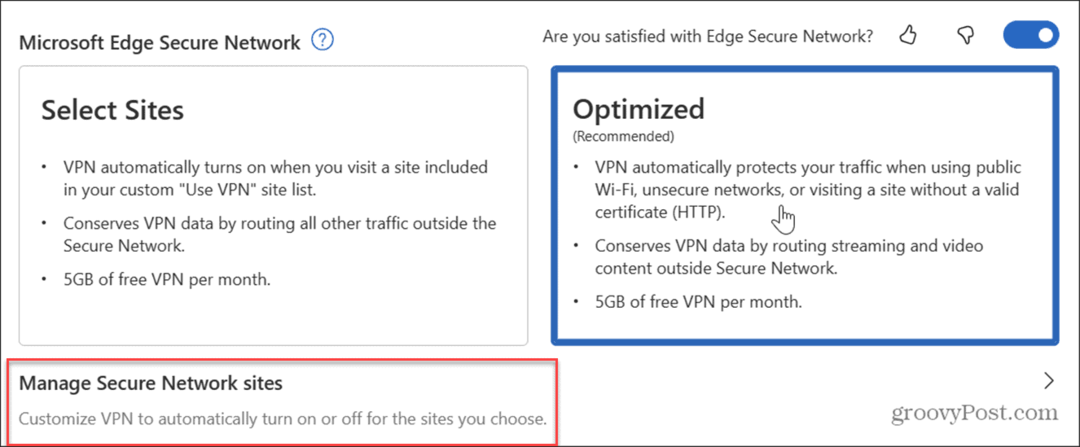
- انقر على أضف موقعًا بجانب استخدم دائمًا Secure Network لـالمواقع التي تختارها خيار.

- اكتب الموقع الذي تريد دائمًا استخدام VPN وانقر فوق يضيف زر للتأكيد.
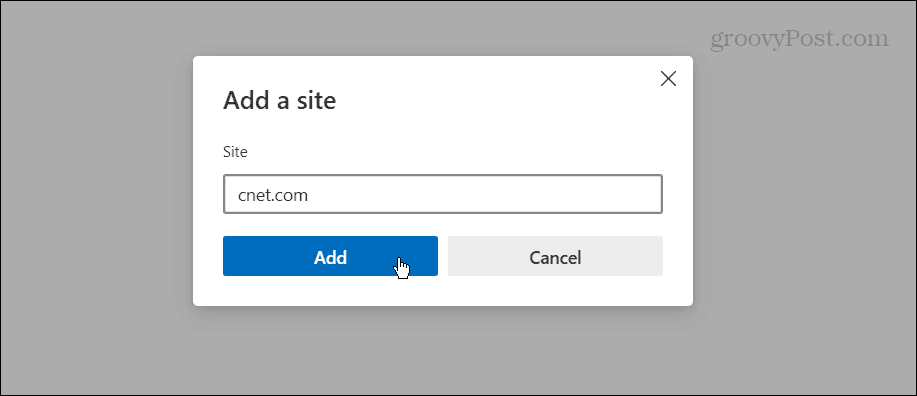
- لإزالة أو تحرير موقع من قائمتك ، انقر فوق ثلاث نقاط الزر الموجود بجانبه واختر ملف يزيل أو يحرر زر.
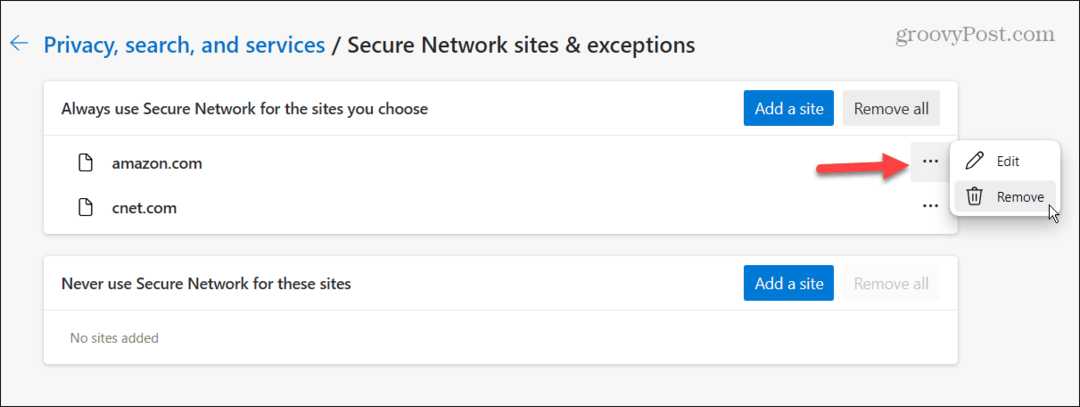
إذا لم ترغب أبدًا في تشغيل موقع ما عبر VPN ، فاستخدم نفس الخطوات في ملف لا تستخدم أبدًا الشبكة الآمنة لهذه المواقع قسم وأدخل الروابط إلى المواقع.
كيفية إدارة إعدادات Microsoft Edge VPN
بمجرد تمكين VPN ، يمكنك إدارتها دون البحث في قسم إعدادات Edge. يمكنك تشغيل VPN أو إيقاف تشغيله وتعيينه لاستخدام VPN لشبكة Wi-Fi العامة والمواقع الأخرى غير الآمنة. يمكنك أيضًا أن تجعله يستخدم VPN لموقع معين تشاهده.
لإدارة إعدادات VPN الخاصة بك بسهولة:
- انقر على أساسيات المتصفح زر (رمز القلب) في الزاوية اليمنى العليا بجوار شريط العناوين و الإعدادات والمزيد (ثلاث نقاط) زر القائمة.
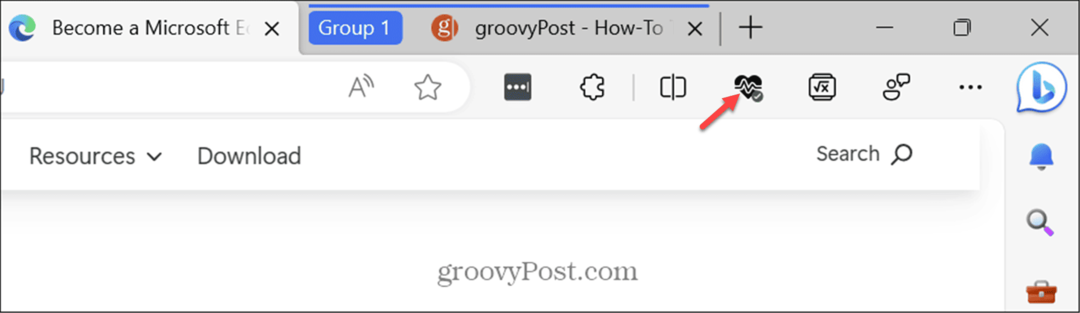
- قم بالتمرير إلى أسفل القائمة التي تظهر وابحث عن ملف شبكة Microsoft Edge الآمنة قسم. هناك يمكنك إدارة VPN عن طريق تشغيلها أو إيقاف تشغيلها أو ضبطها لاستخدام ميزة VPN على الموقع الحالي الذي تشاهده.
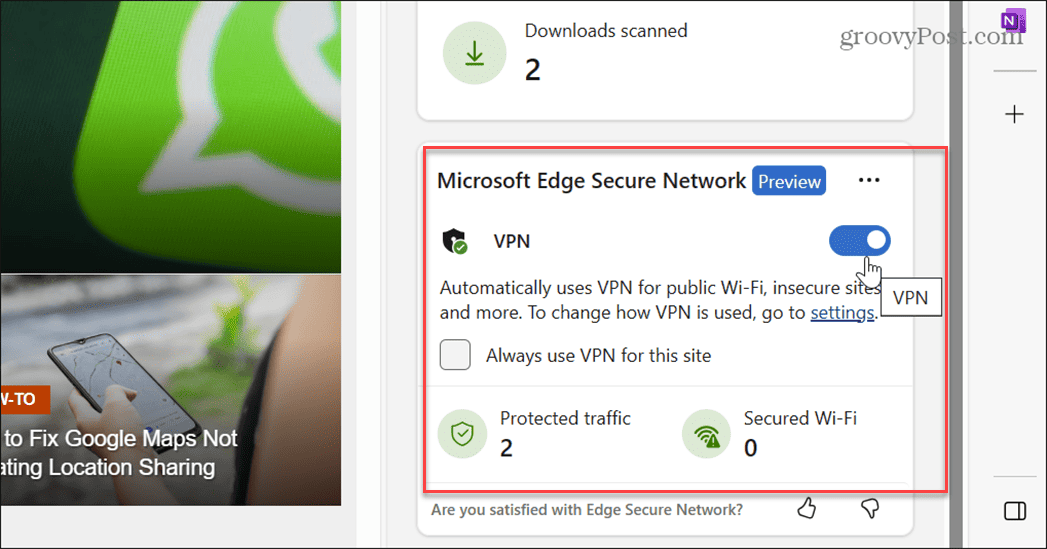
المزيد عن Edge VPN
نظرًا لأن Edge VPN لا يوفر سوى 5 غيغابايت من البيانات شهريًا ، فهو ليس حلاً دائمًا إذا كنت ترغب في استخدامه كثيرًا. ومع ذلك ، على الرغم من القيود ، فإنه سيمنحك الخصوصية والأمان عند الحاجة. إنه مفيد في المقهى أو أي مكان آخر تتوفر فيه شبكة Wi-Fi عامة.
لن تتمكن من استخدامه لفترة طويلة إذا كنت تستخدم متصفحًا كثيفًا وتدفق الكثير من محتوى الفيديو. لذلك ، إذا كنت تريد حل VPN بدوام كامل ، فيمكنك الاشتراك في خدمة جهة خارجية مثل الوصول إلى الإنترنت الخاص أو PIA.
لاحظ أنه في وقت كتابة هذا التقرير ، كانت Edge VPN قيد المعاينة وليست متاحة للجميع حتى الآن. على سبيل المثال ، استخدمنا ملف نسخة تجريبية من Edge جهاز كمبيوتر يعمل بنظام Windows 10 و 11 للحصول على لقطات شاشة لمجموعة الميزات الكاملة لهذه المقالة.
ومع ذلك ، فإنه سيصل قريبًا إلى الإصدار الثابت من Edge. نأمل ، بحلول ذلك الوقت ، أن تسمح Microsoft بأكثر من 5 غيغابايت من البيانات ، لكن هذا لم يتضح بعد.
بالإضافة إلى ذلك ، يمكن تشغيل Microsoft Edge على أنظمة Windows 10 أو 11 و Android و iOS و Linux ، ولكن حاليًا ، يتوفر Edge VPN لسطح المكتب فقط.
باستخدام Microsoft Edge
تعد Edge VPN جزءًا مهمًا من الأمان عبر الإنترنت والذي سيسمح لك بإخفاء عنوان IP الخاص بك وبيانات التصفح أثناء وجودك على شبكة عامة. لذلك ، إذا كنت لا تستخدم حل VPN من جهة خارجية ، فإن Edge VPN سوف تملأ الفراغ.
يمكنك استخدام النصائح والحيل الأخرى للحصول على المزيد من Edge. على سبيل المثال ، إذا كنت ترغب في التعاون مع الآخرين ، يمكنك استخدام مساحات عمل Microsoft Edge ميزة. أو قد تحتاج إلى استعادة الإشارات المرجعية المحذوفة على Edge.
إذا كنت لا تستخدم روبوت دردشة Bing AI ووجدت أنه يعترض طريقك ، يمكنك ذلك قم بإزالة زر Bing Chat من الحافة. وإذا كنت بحاجة إلى طريقة سهلة لمشاركة الملفات أو الملاحظات بين الأجهزة ، فتحقق من كيفية استخدام Microsoft Edge Drop ميزة.